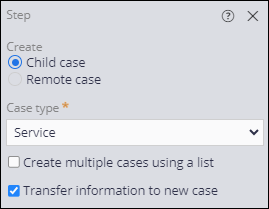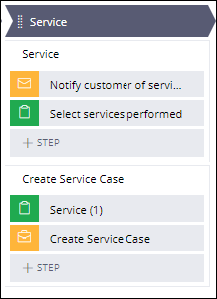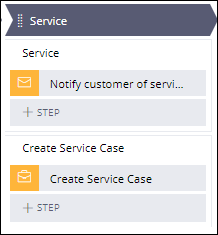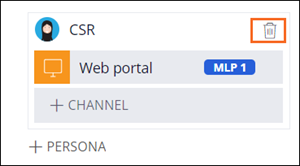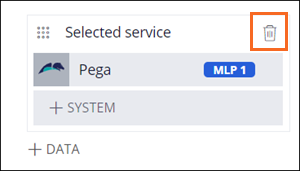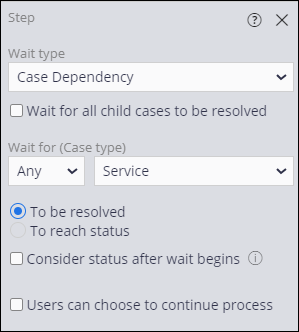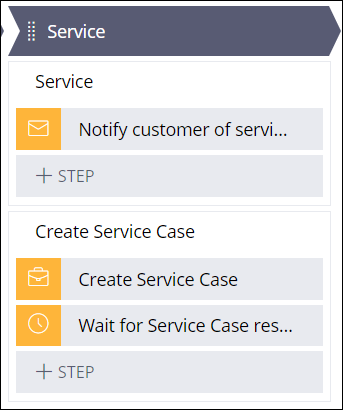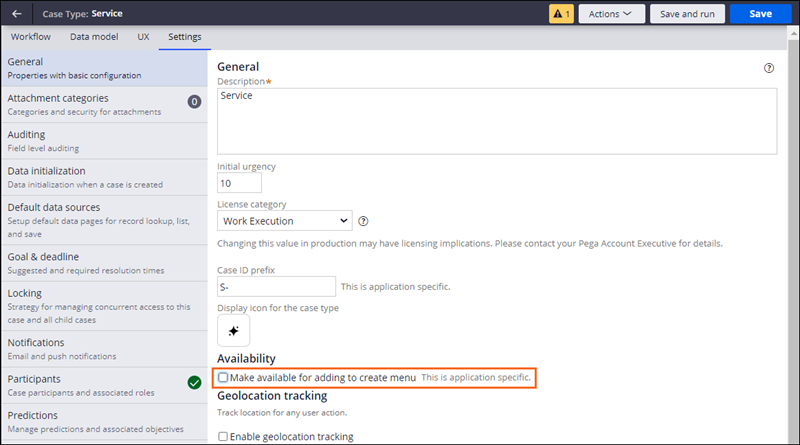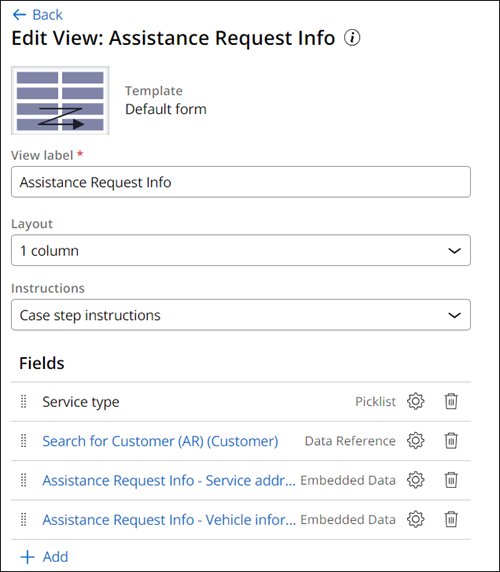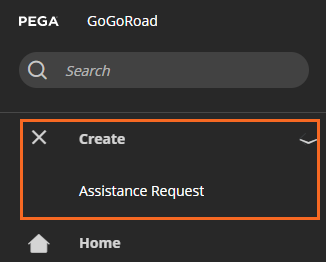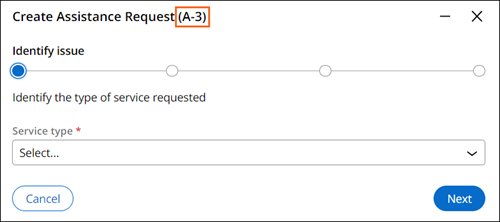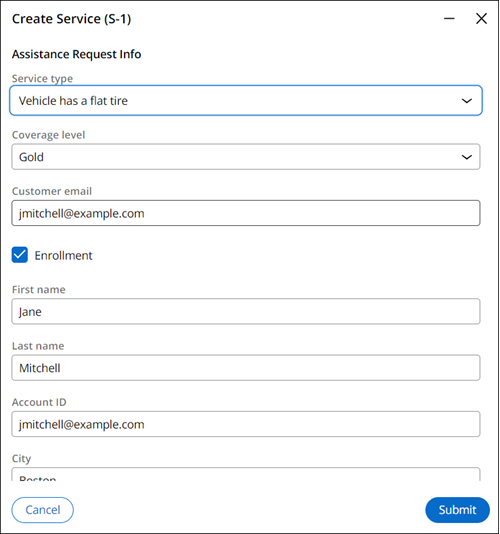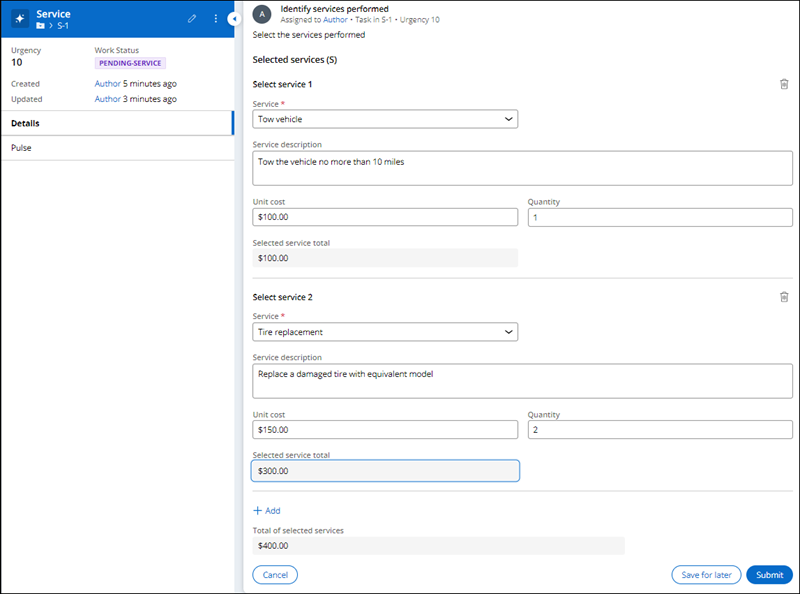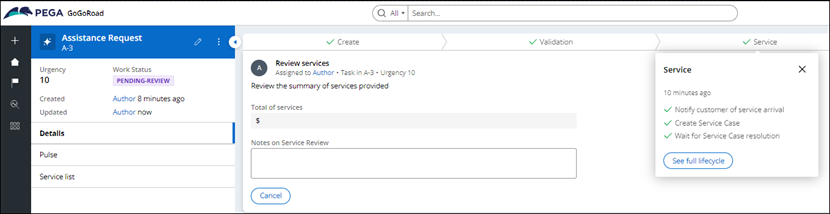BAの子ケースの作成
8 タスク
30 分
シナリオ
GoGoRoadの顧客にとってのMicrojourney®には、サービスのリクエストを開始すること、サービスを受けること、そして特定の会員ステータスについては、提供されたサービスの請求書を受け取ることが含まれます。
最近のDCOセッションで、関係者は顧客のMicrojourneyが親子関係で構成された2つの異なるケースタイプを使用できるという分析に同意しました。
- Assistance Requestケースタイプは親であり、リクエストの開始と顧客への請求書の発行をモデル化します。
- Serviceケースタイプは子であり、サービス関連のワークフローをモデル化します。
Serviceケースタイプの作成は、Assistance RequestケースタイプのServiceステージで行われます。 Serviceケースタイプには、選択されたサービスを実行し、文書化する機能が含まれます。 Serviceケースの解決後、Assistance Requestケースタイプは再開できます。
GoGoRoadプロジェクトの別のビジネスアーキテクトが、GoGoRoadアプリケーション内でServiceケースタイプを構成済みです。 現在のタスクは、Service子ケースを作成するCreate caseステップと、Assistance Requestケースタイプが再開するケース依存基準を定義するWaitステップを構成することです。 これら両方のステップの設定はAssistance Requestケースタイプで行われます。
ユーザーストーリー
GoGoRoadのCSRとして、カスタマージャーニーを効率的に管理するために、ビジネスプロセスがServiceステージに入ると、Assistance Requestケースが自動的にServiceケースを作成し、Serviceケースが解決されると自動的に再開するようにしたいと考えています。
GoGoRoadサービスコーディネーターとして、Assistance Requestケースに顧客、サービス住所、サービスタイプ、車両情報に関連するデータを転送し、サービスプロバイダーを派遣するために必要な情報が欲しいと考えています。
システムアーキテクトが文書化したテクニカルノート
- Assistance Requestケースタイプには、Create CaseオートメーションステップとWaitオートメーションステップを含むCreate Service Caseというプロセスがあります。
- Assistance Requestケースでは、Create Caseオートメーションステップが Serviceケースを開始し、Customer (AR)、Service address (AR)、Service type、Vehicle information (AR)のフィールドタイプのデータをServiceケースに転送します。
- Assistance Requestケースでは、Waitオートメーションステップは、処理を進める前に Serviceケースを解決する必要があることを認識します。
- ServiceケースのCreateステージでは、Confirm Assistance RequestステップのAssistance Request Infoセクションに、Customer (AR)、Service address (AR)、Service type、Vehicle information (AR)のフィールドに転送されたデータが表示されます。
以下の表は、チャレンジに必要なログイン情報をまとめたものです。
| ロール | ユーザー名 | パスワード |
|---|---|---|
| ビジネスアーキテクト | author@gogoroad | pega123! |
チャレンジ ウォークスルー
詳細なタスク
1 Serviceケースプロセスの設定
- チャレンジのPegaインスタンスに、以下のログイン情報を入力します。
- User nameフィールドに「author@gogoroad」と入力します。
- Password フィールドに「pega123!」と入力します。
- App Studioのナビゲーションペインで、「Case types」>「Assistance Request」とクリックして、Assistance Requestケースタイプを開きます。
- Assistance Requestケースライフサイクルで、「Service」ステージにカーソルを合わせ、「More > Add process > New process」とクリックします。
- Process フィールドに「Create Service Case」と入力します。
- 「Create Service Case」プロセスで、「Step」をクリックしてプロセスに新しいステップを追加します。
- 「More」>「Automations」>「Create Case」>「Select」とクリックし、「Create Case」ステップをプロセスに追加します。
- Step フィールドに「Create Service Case」と入力します。
2 Service子ケースの設定
- 右側の Create Service Caseコンテキスチャルプロパティペインで「Child Case」がアクティブな選択であることを確認します。
- Case TypeリストでService を選択してServiceケースを作成し、をクリックして指示メッセージを削除します。
- Transfer information to new Case チェックボックスを選択します。
- Transfer informationダイアログボックスの'From' フィールドで、以下のチェックボックスを選択します。
- Customer (AR)
- Service address (AR),
- Service type
- Vehicle information (AR)
- Add mapped fields to the Assistance Request Info view (in 'Service' case type)チェックボックスがアクティブになっていることを確認します。
- 「」をクリックして、Transfer informationダイアログボックスを閉じます。
- 「Save」をクリックして、Assistance Requestケースライフサイクルを保存します。
3 Serviceステージのステップの削除
- Create Service Case プロセスの Service (1) ステップで、アイコンをクリックします。
- ServiceプロセスのSelect services performedステップで、アイコンをクリックします。
このステップはService子ケースの一部となったため不要となりました。
4 ペルソナとデータオブジェクトの削除
- ServiceステージのPersonas & ChannelsセクションのCSRペルソナで、アイコンをクリックします。
- プロセスがService子ケースで実行されるようになったため、CSRペルソナはServiceステージに必要なくなりました。
- ServiceステージのData & InterfacesセクションのSelected serviceデータオブジェクトで、アイコンをクリックします。
プロセスはService子ケースで実行されるようになったため、Selected serviceデータオブジェクトはServiceサービスステージに必要なくなりました。
5 Create Service CaseプロセスにWaitステップを追加
- ServiceステージのCreate Service Caseプロセスで、Step > More > Automations > Wait > Selectの順にクリックして、Serviceケースがアクティブな間、Assistance Requestケースの処理を一時停止するWaitステップを追加します。
- Wait Stepフィールドに「Wait for Service Case resolution」と入力します。
- 右側のコンテキスチャルプロパティパネルの「Wait for (Case type)」リストでService を選択し、Serviceケースの依存関係を設定します。
補足: このチャレンジでは、Assistance Requestケースタイプで1つのService子ケースが作成されるため、AnyオプションとAllオプションの間に違いはありません。
- 「To be resolved」を選択し、Serviceケースが終了されるまで、Assistance Requestケースを一時停止します。
- Users can choose to continue process チェックボックスをオフにします。
- 右上の「Save」をクリックして、Assistance Requestケースライフサイクルへの変更を保存します。
6 Serviceケースタイプの可用性を設定
- App Studioのナビゲーションパネルで、「Case Types」 > 「Service」をクリックしてServiceケースタイプを開きます。
- Settings タブをクリックして、Serviceケースタイププロパティを開きます。
- オプション:アクティブな場合、GeneralセクションのAvailabilityフィールド でMake available for adding to create menu チェックボックスをオフにします。
この操作により、ユーザーはWebポータルのCreateメニューでServiceケースを手動で作成できなくなります。 - Save をクリックしてServiceケースタイプを保存します。
補足: Serviceケースタイプの設定を反映させるには、一度ログアウトしてからアプリケーションにログインし直してください。
7 Confirm Assistance Request Infoステップの設定
- Serviceケースタイプメニューで、タブをクリックします。
- Createステージで、Confirm Assistance Request informationステップをクリックします。
- 右のコンテキスチャルプロパティペインで「」をクリックします。
- Fields セクションでアイコンをクリックし、Primary fieldsビューを削除します。
- FieldsセクションでAdd > Views > Assistance Request Info > Addをクリックし、Assistance Requestケースタイプから転送された情報を追加します。
- Fieldsセクションで、「Assistance Request Info」をクリックします。
- Service typeフィールドをSearch for Customer (AR) Customerフィールドの上にドラッグします。
- 「」をクリックしてビューを閉じます。
- をクリックして、作業を保存します。
8 Send service summary Emailステップの設定
- ServiceケースタイプでSend service summaryステップをクリックし、右側にコンテキスチャルプロパティペインを表示します。
- コンテキスチャルプロパティペインのSend toリストでFieldを選択します。
- 2番目のリストでSend toを選択します。 Customer (AR) > Customer email.
- Subjectフィールドに、「"Your service is complete!"」と入力します。
- Message contentセクションでComposeをクリックします。
- リッチテキストエディターで、次のテキストを入力してメールメッセージを作成します。
Dear <<.CustomerAR.FullName>>,
Your service is now complete. The total of services rendered for case <<.pyID>> was <<.TotalOfSelectedServices>>.
You will be billed directly from GoGoRoad.
Best regards,
The Services Team
- 「Done」をクリックしてメッセージの作成を完了し、メッセージのプレビューを表示します。
- 「Save」をクリックして、変更内容を適用します。
作業の確認
- App Studioのヘッダーでをクリックして、Webポータルでアプリケーションプレビューします。
- Webポータルの左側のナビゲーションメニューで、CreateをクリックしてServiceケースが表示されていないことを確認します。
- Assistance Requestをクリックして、新しいAssistance Requestケースを作成します。
Assistance RequestケースIDをメモします。 - Identify issueステップで、サービスタイプを選択し、「」をクリックします。
- Identify customerステップで「[email protected]」を選択し、「」をクリックします。
- Identify locationステップで、StreetとCity、State のフィールドに値を入力し、「」をクリックします。
- Identify vehicleステップで、MakeとModel、Color、Model、year のフィールドに値を入力し、「Submit」をクリックします。
Serviceケースが自動的に開きます。 - ServiceケースのAssistance Request Infoセクションで、Assistance Requestケースに入力された情報が表示されていることを確認し、をクリックします。
- Identify services performedステップでServiceを選択し、Quantityフィールドに値を入力します。
- をクリックします。
- 元のAssistance RequestケースのReview Servicesステップに移動します。
Serviceステージのステータスは完了と表示されるはずです。
このチャレンジは、下記のモジュールで学習したことを実践するための内容です。
このモジュールは、下記のミッションにも含まれています。
If you are having problems with your training, please review the Pega Academy Support FAQs.